|
在Excel数据处理中,Excel2003利用条件格式快速比较不同区域的数据。 如果需要对比的数据是一一对应的,如A列与B列对比,那么可以在C1输入“=A1=B1”,向下填充公式,公式计算结果为“FALSE”的即为不同的数据。在实际工作中,需要对比的数据可能并不是位置一一对应的,利用条件格式可快速比较不同区域的数据。 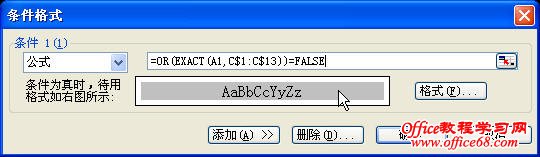 选中源数据区域,如“A1:A13”,单击“格式”菜单-“条件格式”,打开“条件格式”对话框。如上图所示,在“条件”列表框中选择“公式”,在右侧的公式框中输入 =OR(EXACT(A1,C$1:C$13))=FALSE 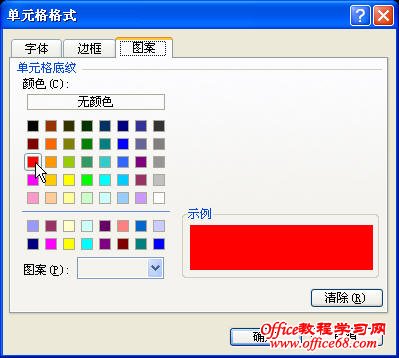 单击“格式”按钮,在打开“单元格格式”对话框中,选择“图案”选项卡,在“颜色”中选择灰色,单击“确定”按钮,返回“条件格式”对话框,单击“确定”按钮。 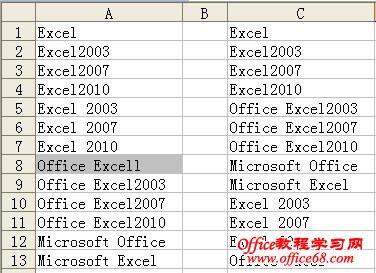 “A1:A13”数据区域中的数据与“C1:C13”不同的数据即被标记出来,如上图所示,Excel利用条件格式可快速比较不同区域的数据 |